Corrigir Instagram 'ainda não postado. Tente novamente 'Erro no Android
Publicados: 2021-06-25
O Instagram é o sexto aplicativo de mídia social mais usado através do qual você pode compartilhar e postar conteúdo de áudio e vídeo e fotografias com pessoas de todo o mundo. Oitenta milhões de fotos são compartilhadas em média todos os dias, enquanto 100 milhões de usuários carregam histórias via Instagram. No entanto, alguns usuários estão frustrados com esta mensagem de erro, ' Ainda não publicado. Tente novamente '. Isso pode ocorrer devido a vários motivos, como problemas com espaço de armazenamento, configurações de dados, restrições de conta, conexão de rede ou cookies. Se você também está lidando com o mesmo problema, este artigo irá ajudá-lo. Trazemos um guia perfeito sobre como corrigir o Instagram 'Ainda não publicado. Tente novamente' erro no dispositivo Android.

Conteúdo
- Corrigir o erro do Instagram não publicado, mas tente novamente no Android
- Método 1: Reduza o tamanho do arquivo
- Método 2: alterar as configurações de economia de dados
- Método 3: Reinicie seu dispositivo Android
- Método 4: Atualize o aplicativo do Instagram
- Método 5: Limpe o Cache no Instagram
- Método 6: desinstalar aplicativos de terceiros
- Método 7: Verifique sua conexão de rede
- Método 8: Limpar Espaço de Armazenamento
- Método 9: não publique conteúdo sensível
- Método 10: Aguarde o levantamento das restrições
- Método 11: Execute uma atualização do sistema
- Método 12: entre em contato com o suporte do Instagram
Corrigir o erro do Instagram não publicado, mas tente novamente no Android
Aqui estão alguns métodos para corrigir o erro Instagram Not Posted Yet Try Again:
Método 1: Reduza o tamanho do arquivo
Muitas pessoas não sabem que o Instagram tem um limite máximo de tamanho de arquivo. As postagens que excederem o limite mencionado encontrarão 'Ainda não postada'. Tente novamente' problema. Algumas postagens tiradas em qualidade 4K (ou) Ultra High-Definition levarão mais tempo para serem carregadas ou, muitas vezes, podem não ser carregadas.
A resolução máxima recomendada para fotos é 1936 x 1936 pixels e para vídeos, a resolução mais recomendada é 1080p , com formato H.264 e codec MP4 .
Reduza o tamanho do seu arquivo de imagem ou vídeo usando um aplicativo de redução de tamanho no seu celular ou computador. Então, tente postar no Instagram.
Método 2: alterar as configurações de economia de dados
Certifique-se sempre de que os dados consumidos ao usar o Instagram estejam dentro dos limites. Às vezes, o uso excessivo de dados pode impedir que você publique conteúdo no Instagram. Para evitar problemas decorrentes dos limites de uso de dados, altere as configurações de dados no Instagram seguindo estas etapas:
1. Inicie o aplicativo Instagram e toque na sua foto de perfil no canto inferior direito.
2. Agora, vá para Configurações tocando no ícone de três traços no canto superior direito, conforme mostrado.
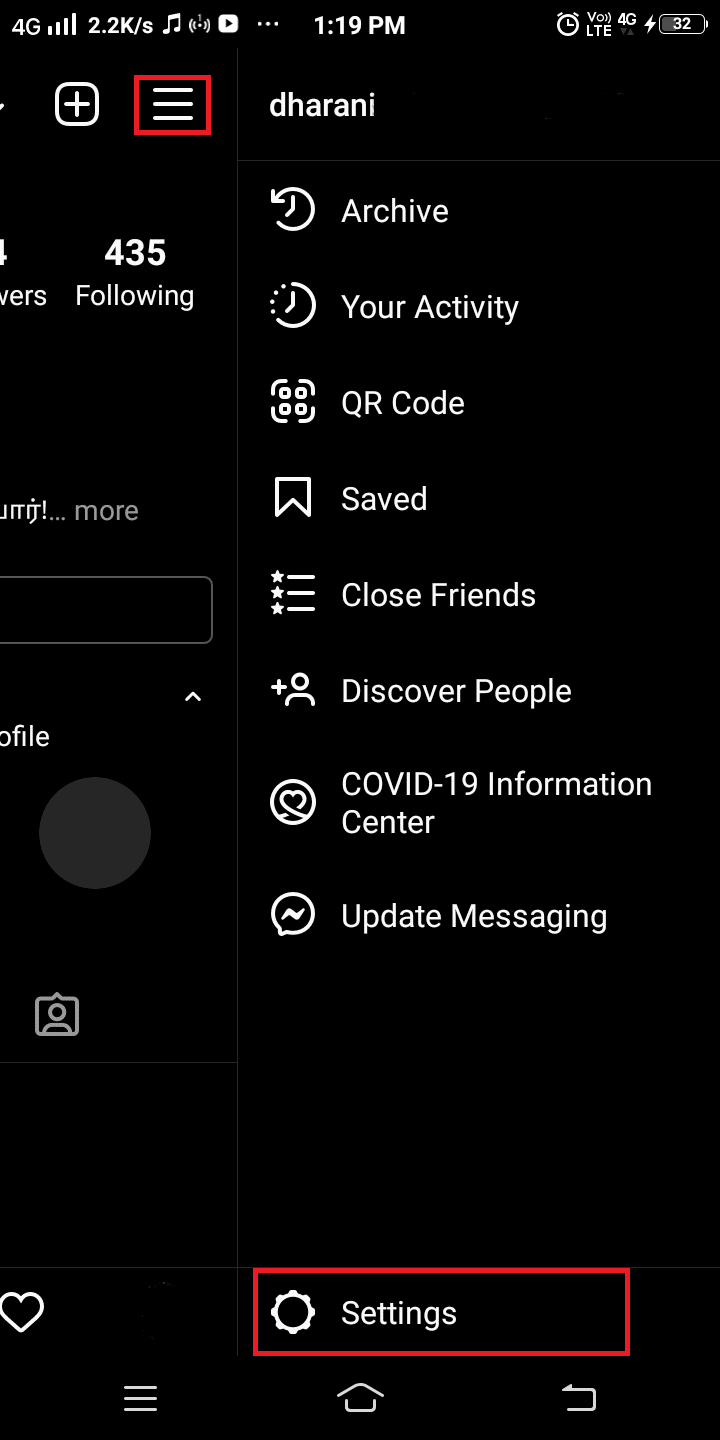
3. Aqui, toque em Conta seguido de Uso de dados de celular .
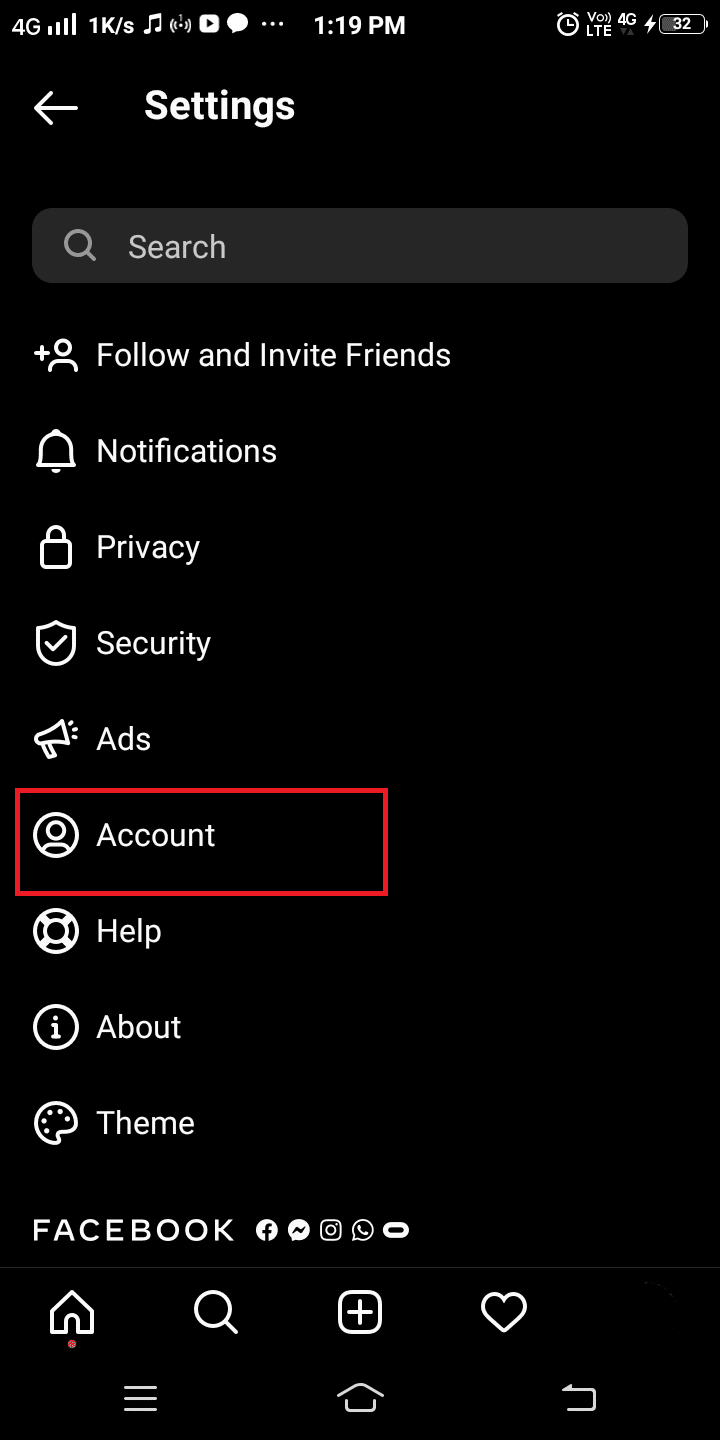
4. Por fim, ative a opção Economia de dados . Dessa forma, o vídeo não será carregado antecipadamente e, como resultado, menos dados serão consumidos.
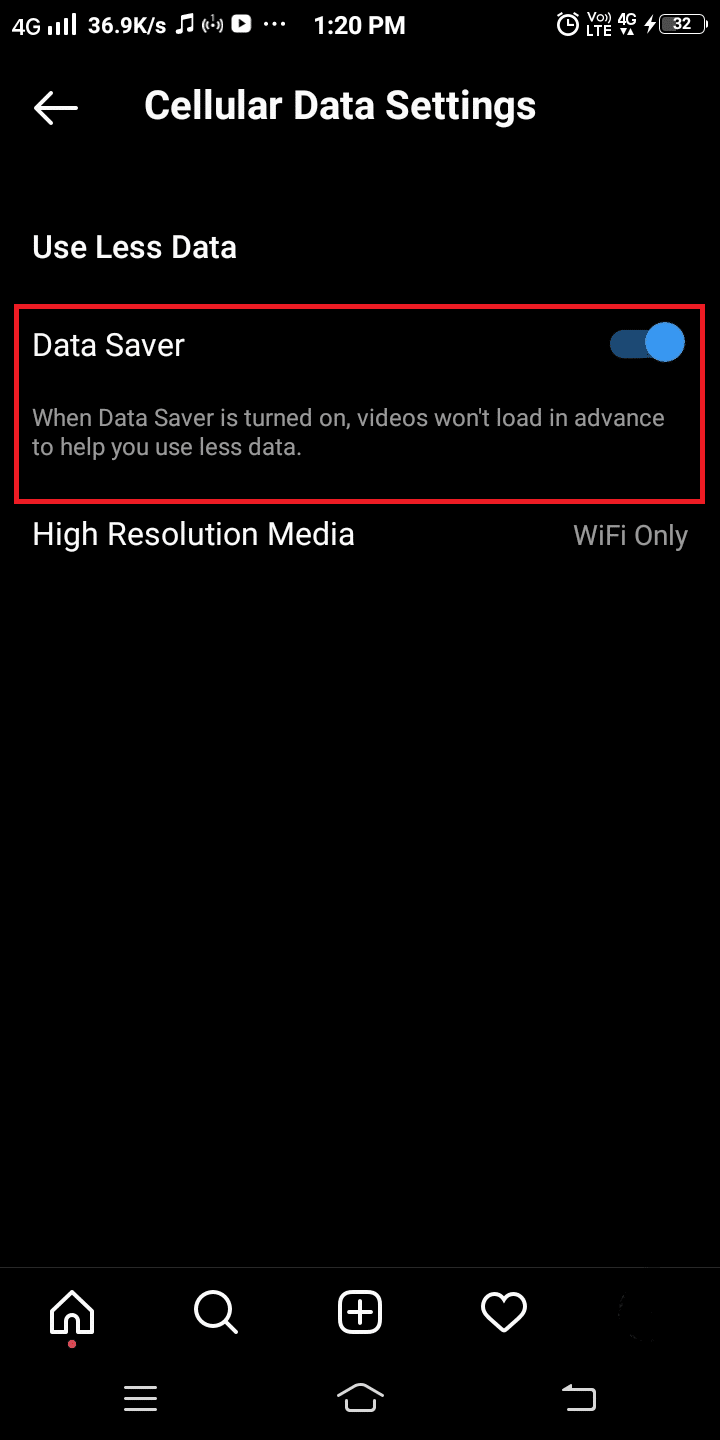
Leia também: 5 maneiras de corrigir o cartão SD não aparecendo ou funcionando
Método 3: Reinicie seu dispositivo Android
A reinicialização do telefone é um método simples que corrigiu pequenos problemas e voltou o dispositivo ao normal. Geralmente, usamos nossos telefones por vários dias/semanas sem reiniciá-los. Algumas falhas de software podem ocorrer e são corrigidas quando você o reinicializa. Todos os aplicativos e processos em execução serão encerrados no processo de reinicialização.
1. Pressione o botão Liga/Desliga por alguns segundos. Em seguida, você pode optar por Desligar seu dispositivo ou Reinicializá -lo.
Nota: Nem todos os dispositivos possuem a mesma interface, verifique cuidadosamente antes de escolher uma opção.
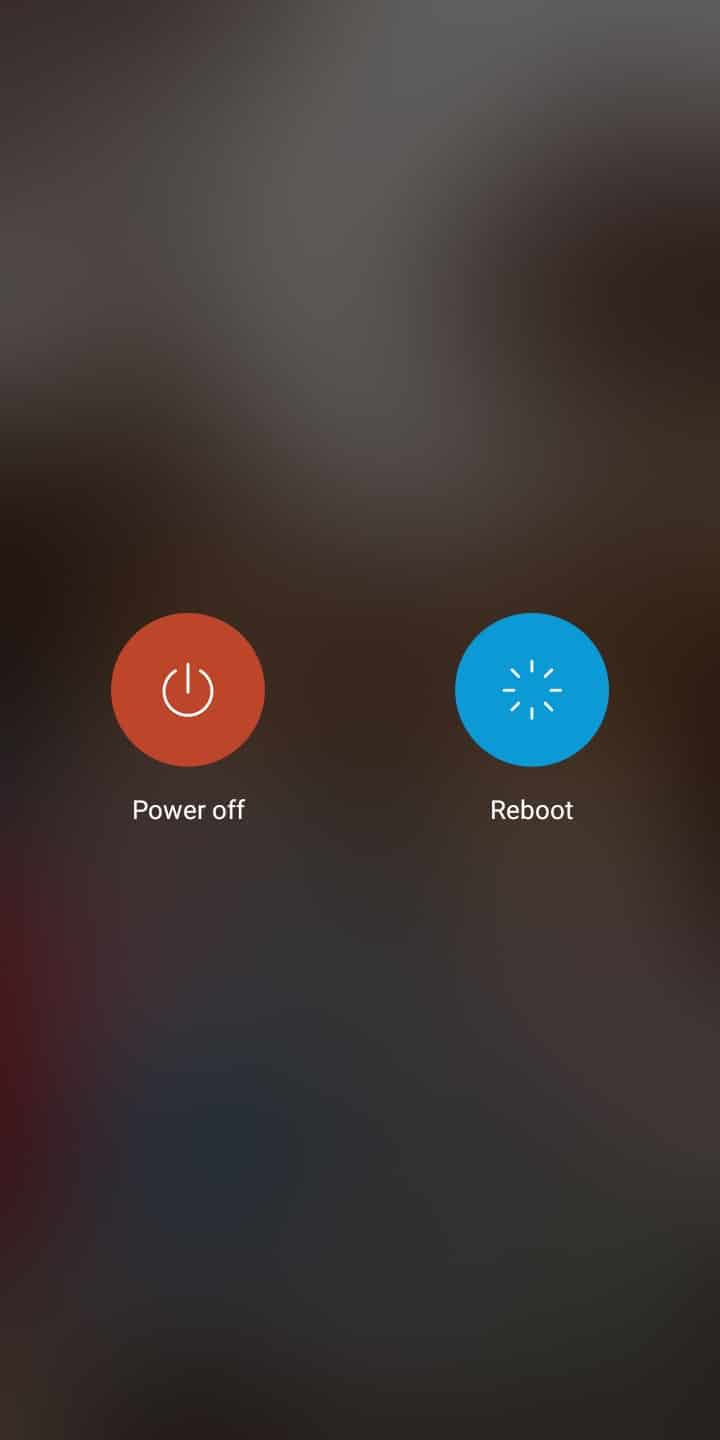
2. Aqui, toque em Reiniciar . Após alguns segundos, o dispositivo iniciará novamente e retornará ao modo normal.
Método 4: Atualize o aplicativo do Instagram
Esta é uma correção fácil que ajudará a resolver todas as falhas técnicas que ocorrem no aplicativo Instagram. Apenas siga estes simples passos:
1. Inicie o aplicativo Play Store no seu dispositivo e toque na foto do seu perfil .
2. Aqui, toque em Meus aplicativos e jogos na lista do menu.
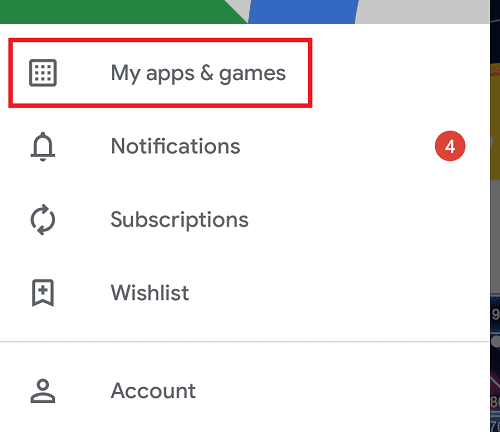
3. Navegue até a guia Aplicativos instalados e selecione-o, agora procure por Instagram na lista.
4. Por fim, toque em Atualizar se seu aplicativo não estiver atualizado.
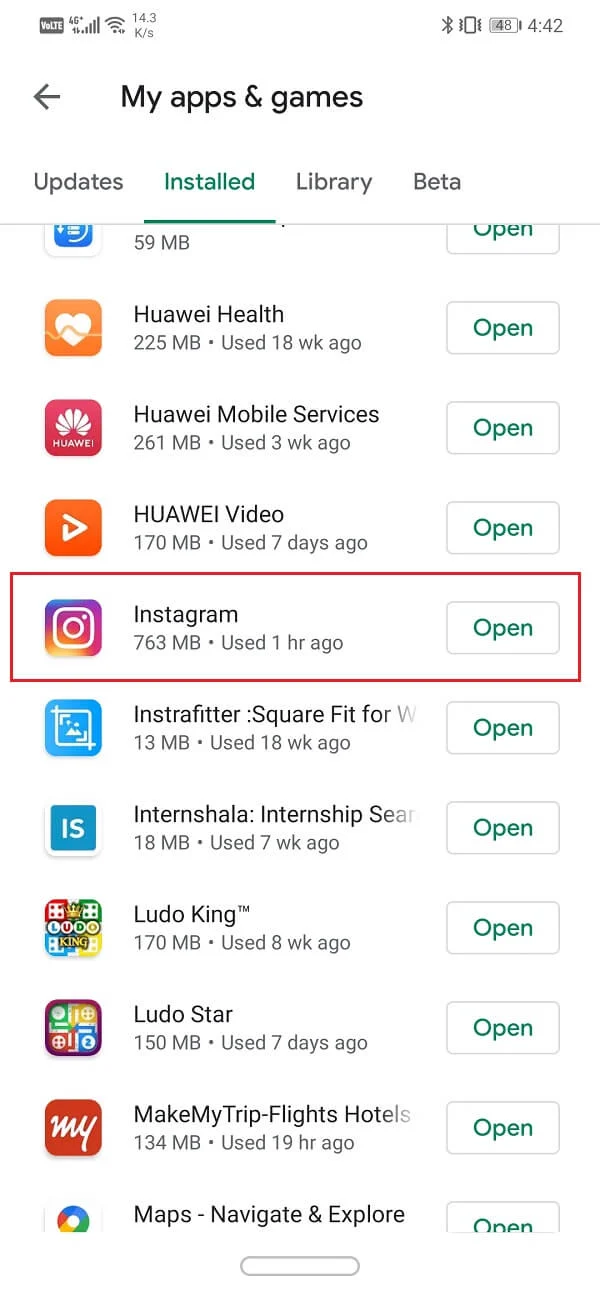
Se já estiver em sua versão mais recente, você não verá uma opção de atualização. Em vez disso, você verá uma opção para Abrir o aplicativo. Ao fazer isso, você pode garantir se o aplicativo está executando a versão mais recente ou não.
Suponha que isso não conserte o Instagram Ainda não postado, tente novamente o erro e tente limpar o cache e o espaço de armazenamento no seu dispositivo, o que será explicado nos métodos seguintes.
Método 5: Limpe o Cache no Instagram
O cache melhora sua experiência de navegação. Funciona como memória temporária que armazena as páginas que visita e fixa a sua experiência de navegação nas próximas visitas.
1. Inicie as configurações do seu dispositivo.
Nota: Todos os smartphones não têm as mesmas opções de configuração e mudam de fabricante para fabricante. Por favor, esteja ciente das configurações antes de alterar qualquer.
2. Agora, toque em Aplicativos e navegue até Todos os aplicativos conforme mostrado.
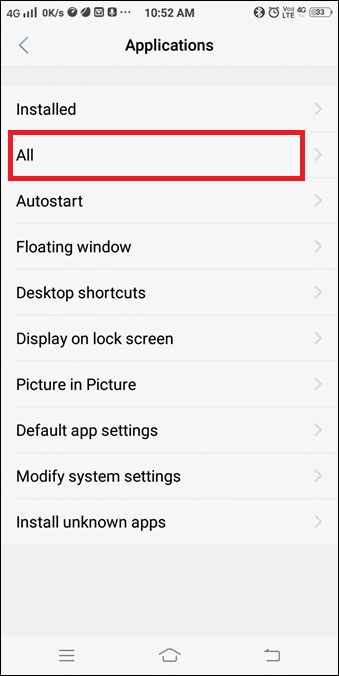
3. Procure Instagram e toque nele.
4. Em seguida, toque em Armazenamento e navegue até Limpar cache, agora toque nele.
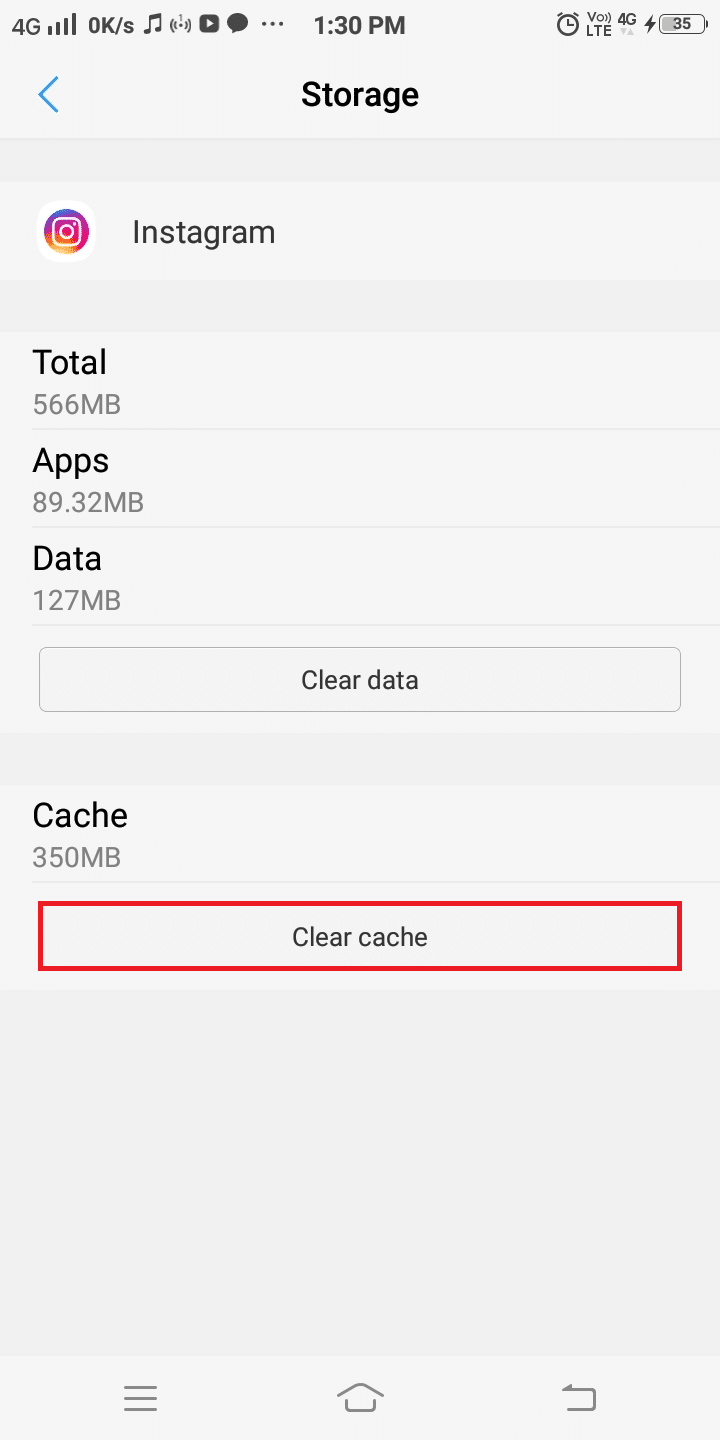
Isso removerá todos os dados presentes na memória cache e ajudará a corrigir erros comuns do Instagram.
Leia também: O que acontece quando você desativa temporariamente o Instagram?
Método 6: desinstalar aplicativos de terceiros
É sempre recomendável não instalar aplicativos não verificados em seu dispositivo . Mas, se você tiver algum aplicativo de terceiros instalado, esse processo de desinstalação ajudará você a trazer seu dispositivo de volta ao estado funcional normal. Desinstale aplicativos indesejados e não utilizados do seu dispositivo para liberar espaço:
1. Inicie o aplicativo Configurações do telefone. Selecione Aplicativos como mostrado.
Nota: Todos os smartphones não têm as mesmas opções de configuração e mudam de fabricante para fabricante. Por favor, esteja ciente das configurações antes de alterar qualquer.
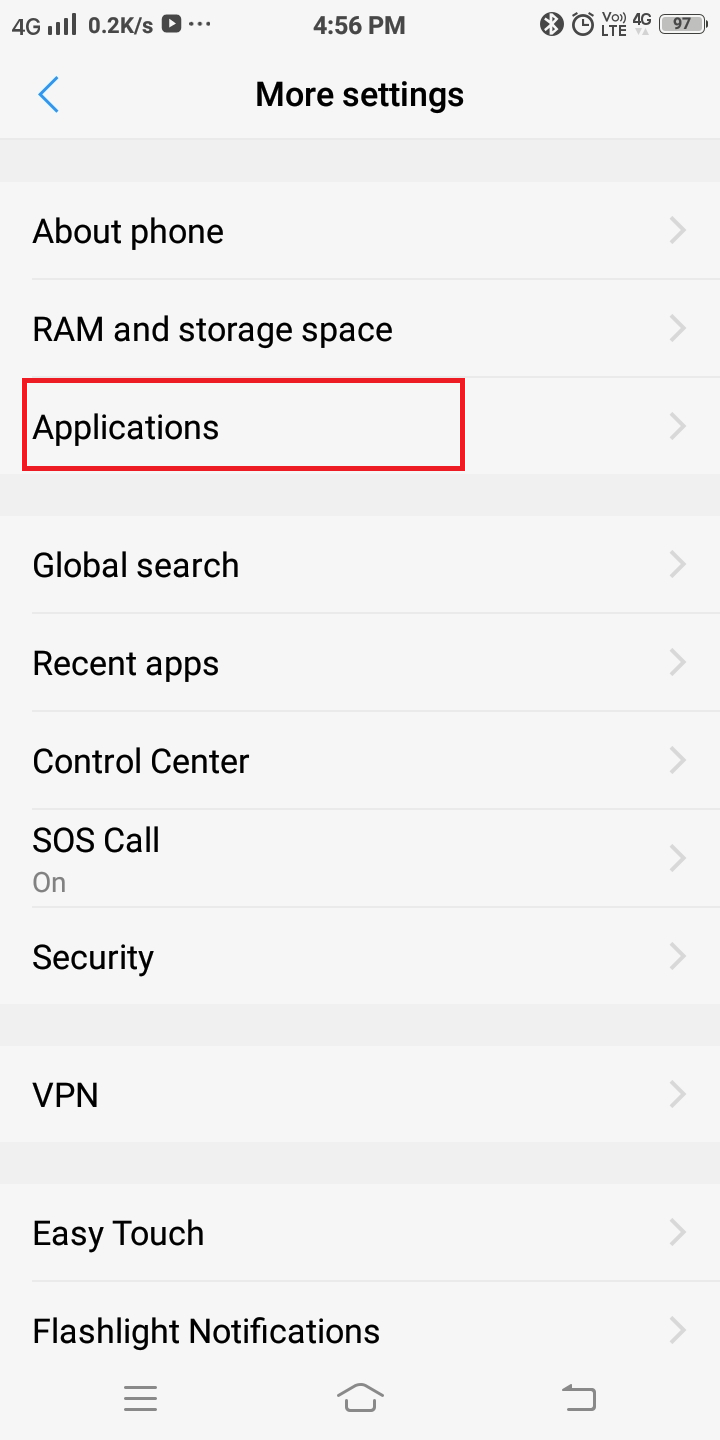
2. Agora, uma lista de opções será exibida. Toque em Aplicativos Instalados como visto aqui.
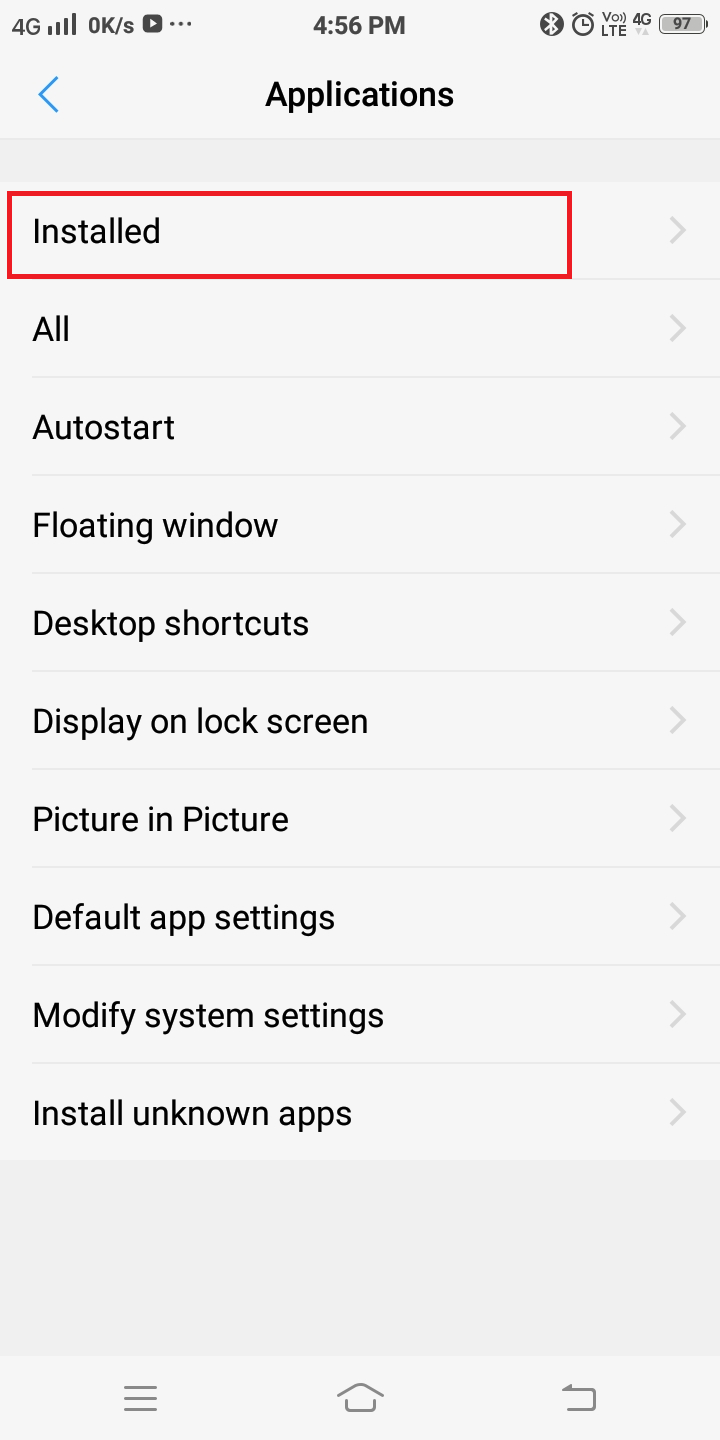
3. Comece a procurar aplicativos indesejados. Em seguida, toque no aplicativo que você deseja remover do seu telefone.

4. Por fim, toque em Desinstalar, conforme mostrado abaixo.
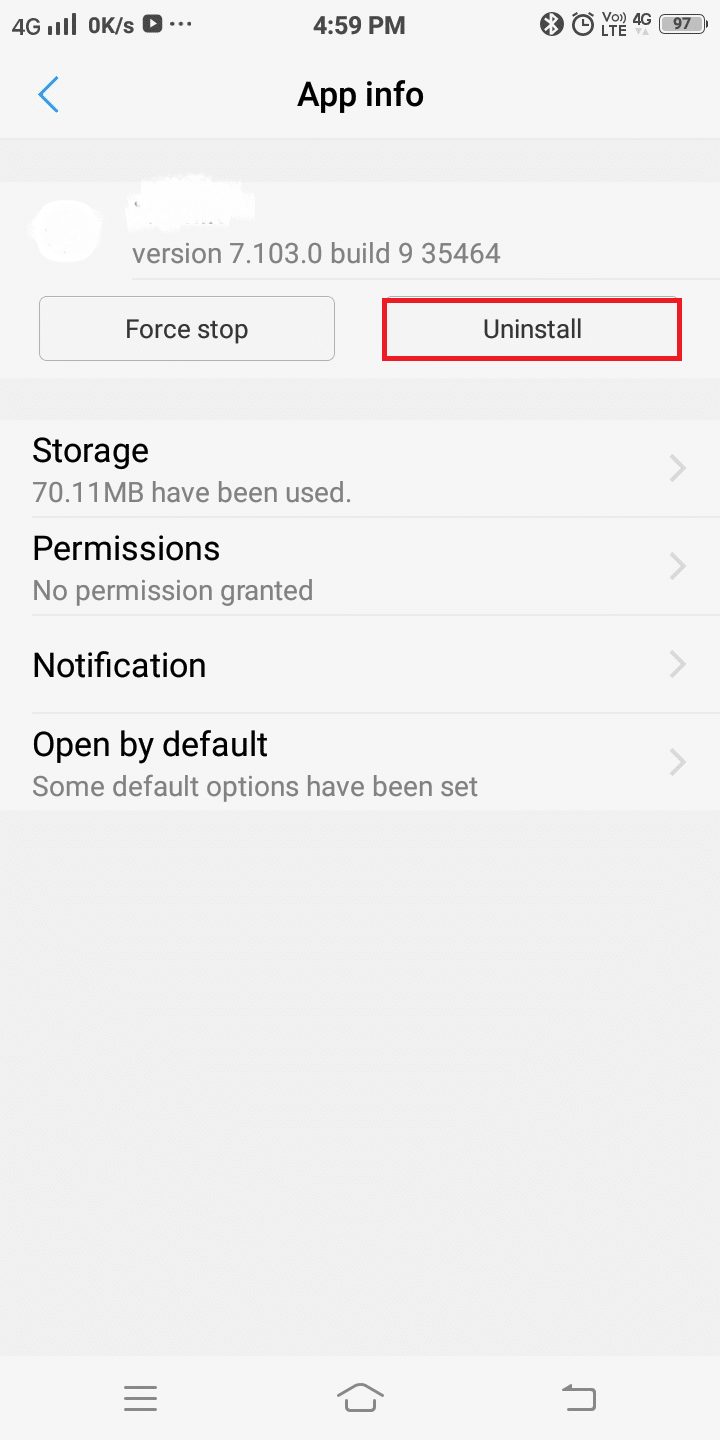
Você pode repetir o processo acima para aplicativos que não são mais necessários ou parecem não verificados.
Método 7: Verifique sua conexão de rede
Se você não pode postar seu conteúdo no Instagram, uma conexão de rede ruim é a culpada. Sempre verifique se seus dados estão ativados antes de usar o aplicativo. Além disso, se você estiver usando uma conexão Wi-Fi, tente redefini-la. Esses são os métodos de solução de problemas mais básicos usados por pessoas quando ocorre um erro de rede em seus dispositivos. Desativar e ativar a Internet novamente pode ajudar a corrigir o Instagram 'Ainda não postado. Tente novamente' erro no seu telefone Android.
1. Deslize para cima ou para baixo no telefone e procure o ícone Wi-Fi . Agora, pressione e segure o ícone Wi-Fi como mostrado abaixo (ou) Navegue até Configurações > Conexões > Redes .
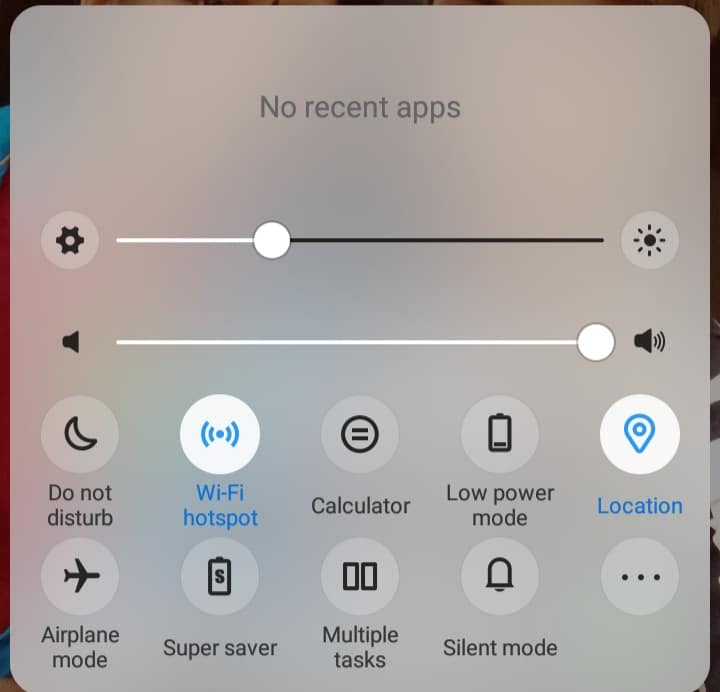
2. Na tela de configurações de Wi-Fi , toque na rede que causa o erro de autenticação. Depois de tocar nele, você terá duas opções, conforme mostrado na imagem abaixo. Aqui, você verá duas opções, Esquecer a rede ou alterar a senha .
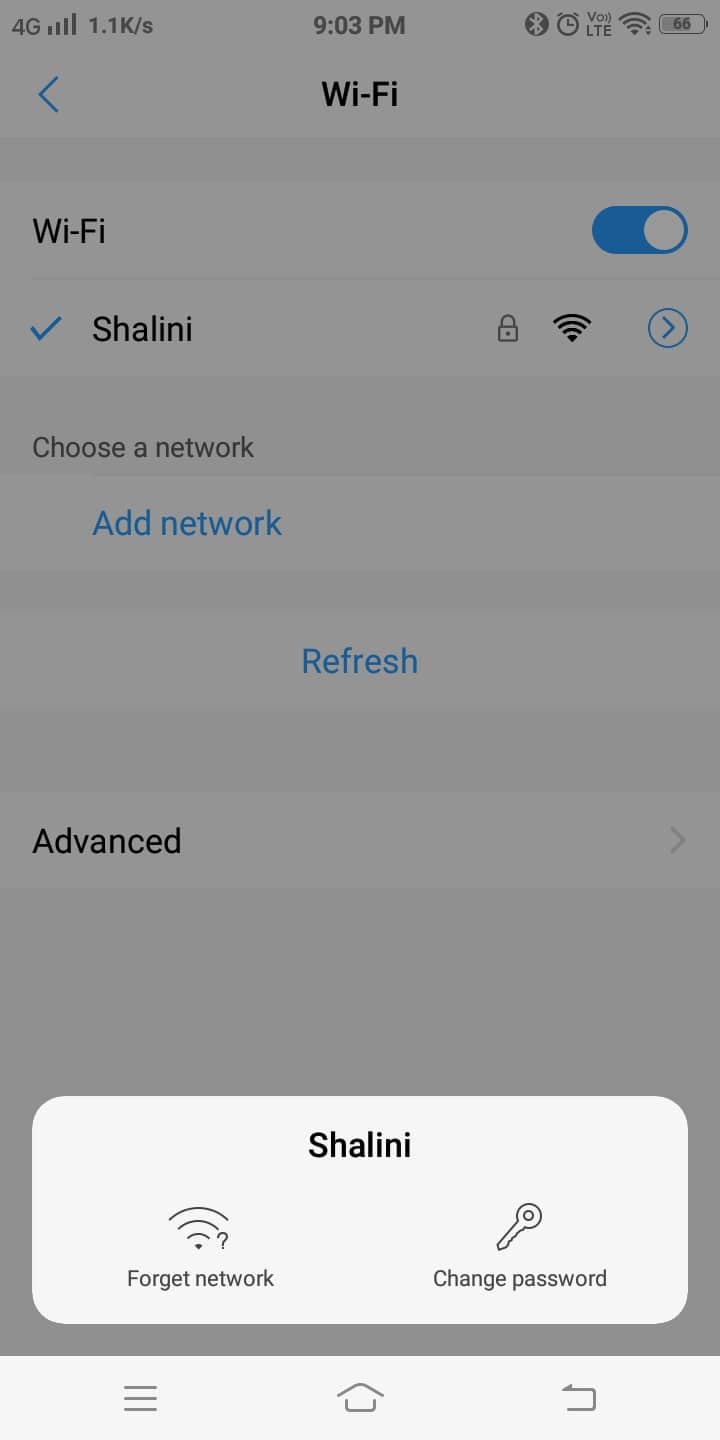
3. Toque em Esquecer rede .
4. Agora, toque em Atualizar . Você obterá uma lista de todas as redes disponíveis dentro do alcance, incluindo aquelas que você desativou nas etapas anteriores.
5. Toque na rede à qual deseja se conectar. Em seguida, reconecte-se ao Wi-Fi usando o nome e a senha da rede.
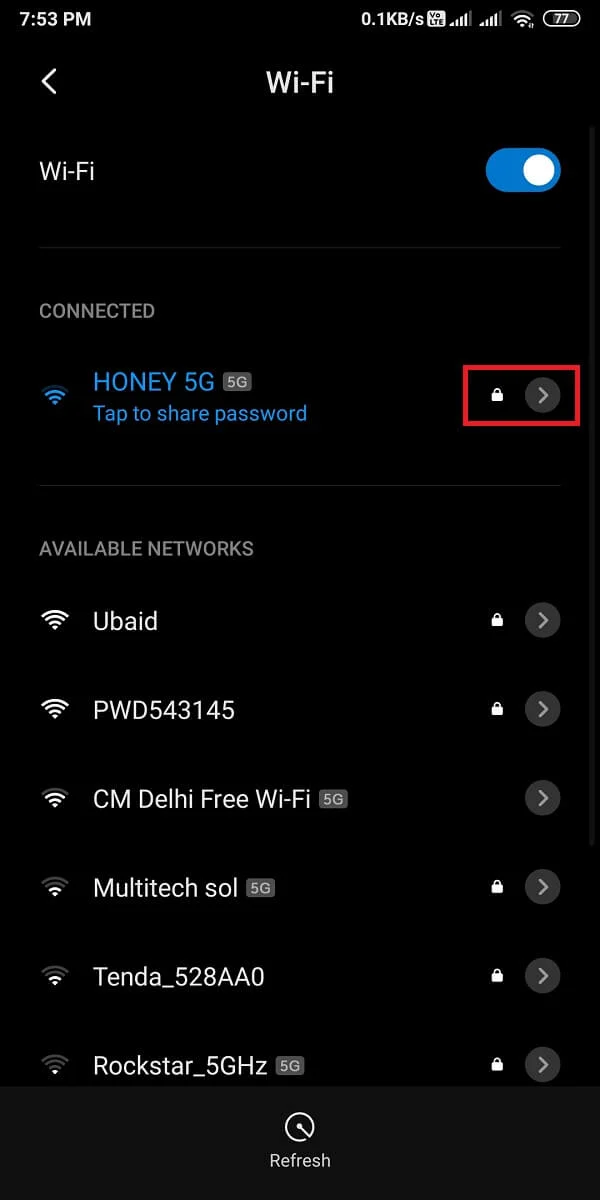
O erro Instagram Not Posted Yet Try Again deve ser resolvido agora ou tente os próximos métodos.
Método 8: Limpar Espaço de Armazenamento
Quando seu espaço de armazenamento está quase cheio, você não pode postar sua história/feed no Instagram. Você pode tentar remover arquivos desnecessários e cache do dispositivo conforme instruído no Método 5. Isso liberará algum espaço e o Instagram 'Ainda não postado. O erro Try Again' será corrigido.
Além disso, você pode tentar mover seus aplicativos para um cartão SD. Isso liberará a maior parte do espaço no armazenamento interno do seu telefone. No entanto, mesmo muito poucos arquivos e aplicativos multimídia podem usar uma parte do espaço de armazenamento e levar a erros de sincronização. Nesses casos, procure aplicativos/arquivos raramente usados e exclua-os para liberar espaço.
Se você tiver armazenamento expansível, esses aplicativos podem ser movidos para um cartão SD em vez de removê-los do telefone. Esta é uma vantagem adicional de usar um cartão de memória externo. Basta seguir as etapas para transferir aplicativos da memória interna de um dispositivo Android para um cartão SD.
O método, conforme mencionado no link acima, é aplicável para os casos em que o referido aplicativo suporta a opção de comutação de armazenamento. Um cartão SD pode ser usado como memória de armazenamento interno para aplicativos que não suportam esse recurso. Todos os aplicativos e arquivos multimídia podem ser armazenados aqui, aliviando o peso do espaço de armazenamento interno. Quando você usa um cartão SD como dispositivo de armazenamento interno, ele só pode ser usado nesse telefone específico, a menos que você o formate.
Nota: Alguns cartões SD podem ser lentos no processamento. Antes de transformar seu cartão SD em memória de armazenamento interno, certifique-se de selecionar um cartão SD rápido o suficiente para manter o desempenho ideal do seu dispositivo Android.
1. Coloque o cartão SD no seu dispositivo.
2. Abra as configurações do dispositivo.
3. Na lista de configurações exibida na tela, selecione RAM e espaço de armazenamento conforme mostrado abaixo.
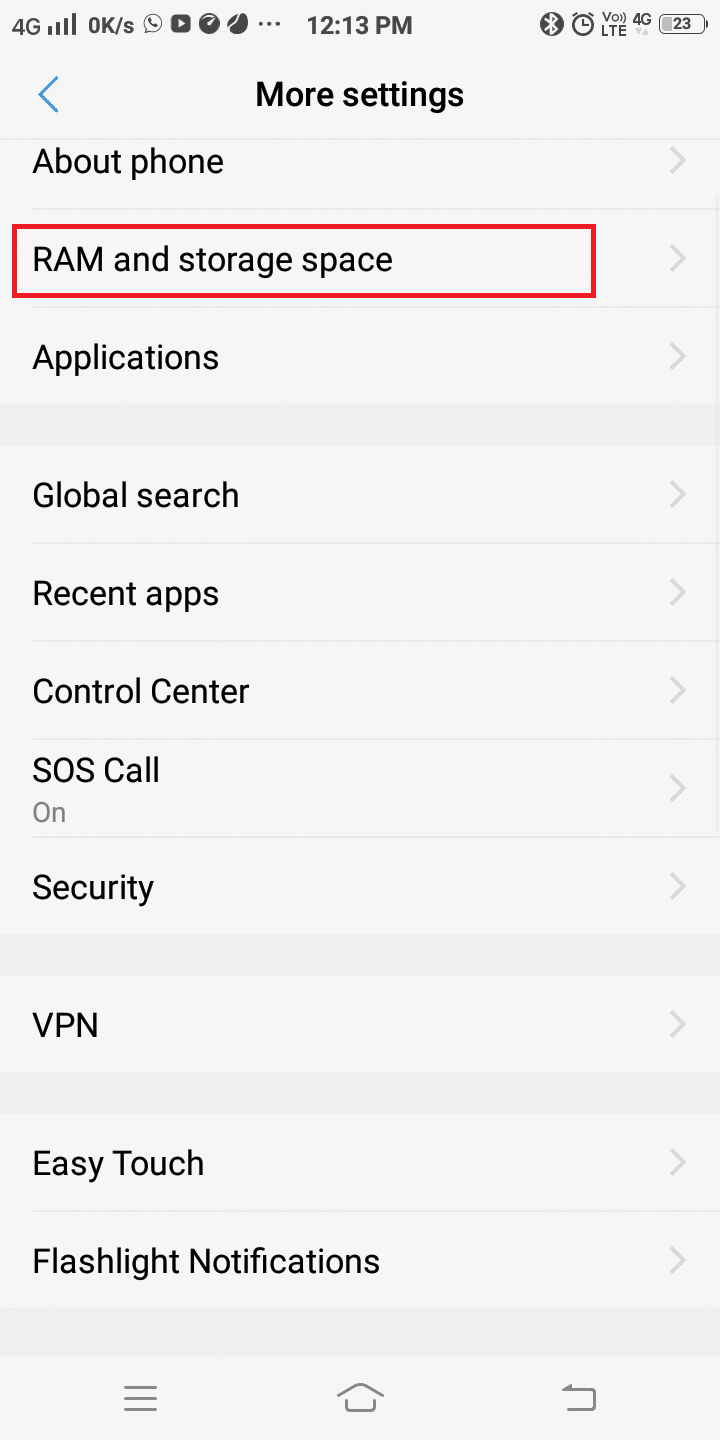
4. Toque no cartão SD e, em seguida, toque em Apagar cartão SD conforme ilustrado abaixo.
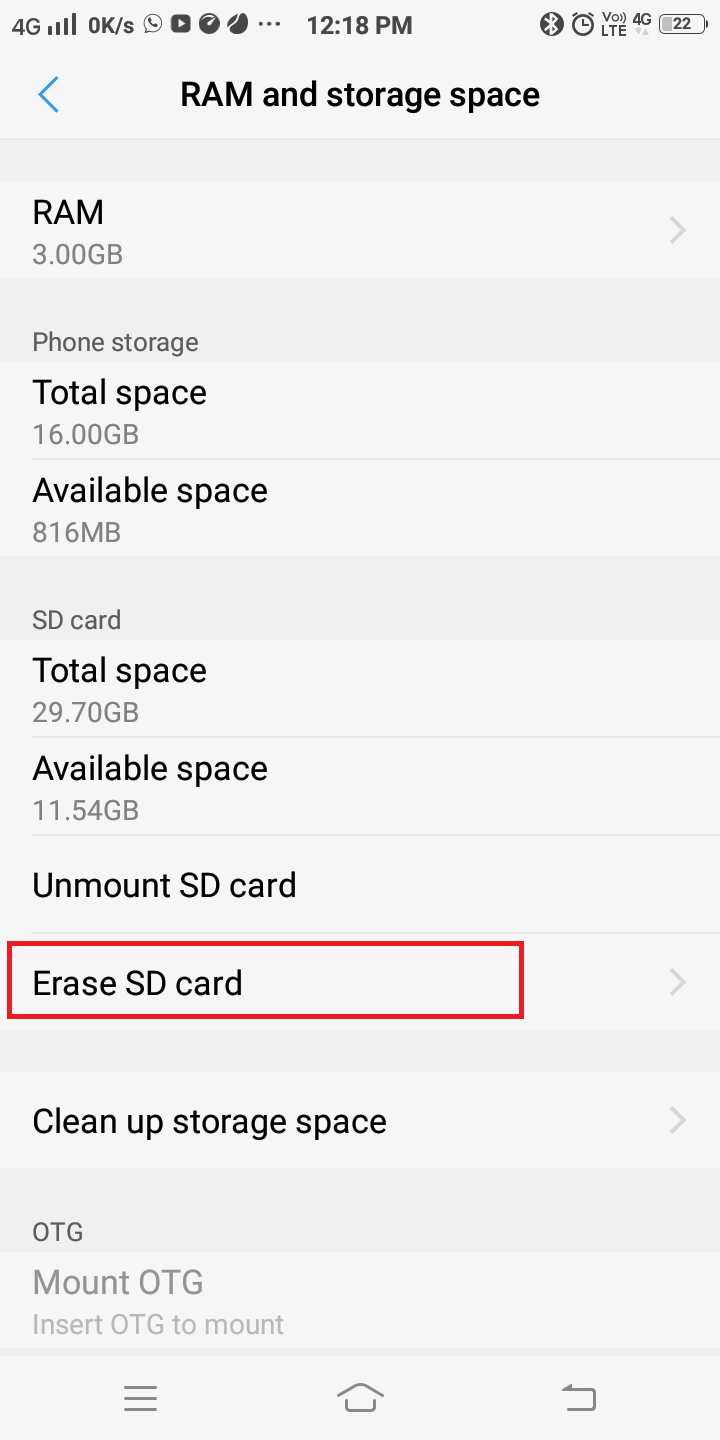
5. Na próxima tela, você receberá um aviso ' Esta operação apagará o cartão SD. Você vai perder dados! '. Confirme sua escolha tocando em Apagar cartão SD como mostrado aqui.
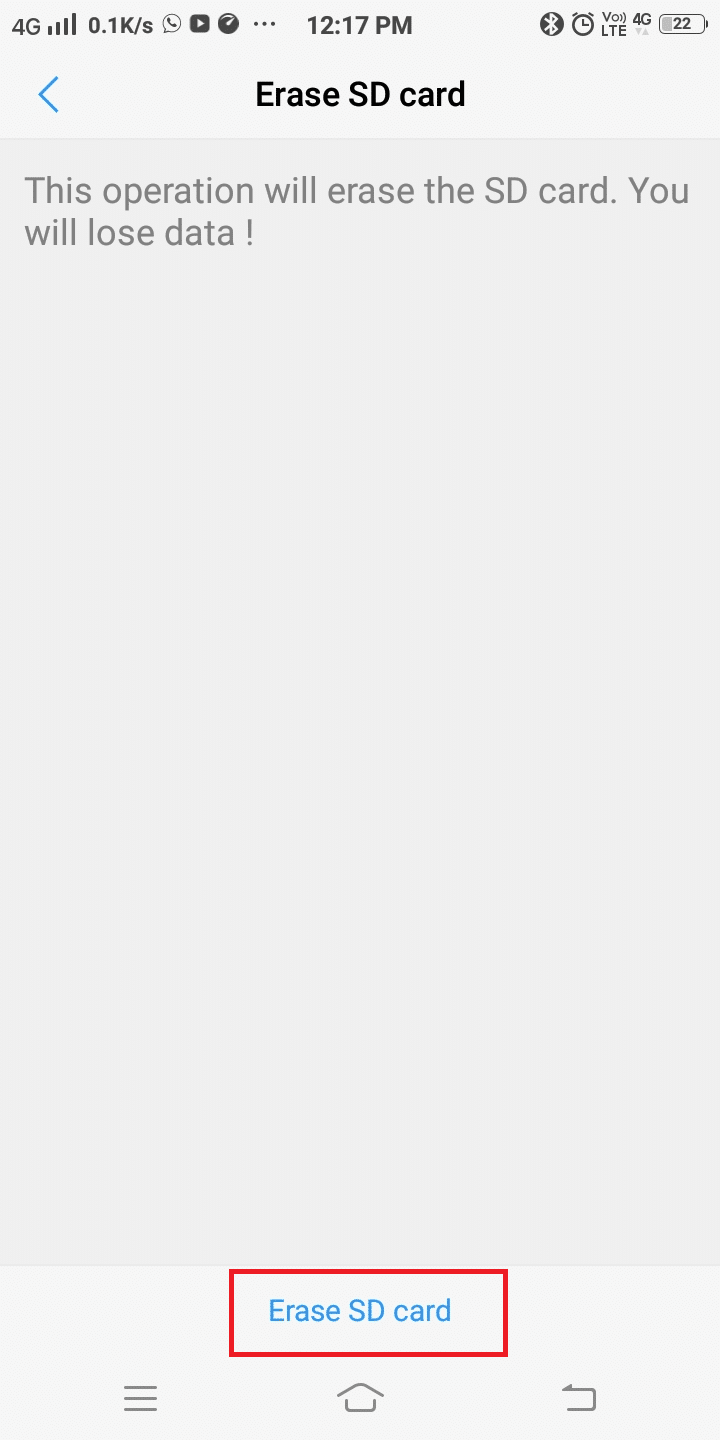
6. Agora, você pode transferir seus arquivos e aplicativos no cartão SD.
Ao liberar algum espaço em disco, você pode postar seu feed no Instagram quando o tamanho do arquivo estiver dentro dos limites prescritos.
Leia também: Como reparar cartão SD danificado ou unidade flash USB
Método 9: não publique conteúdo sensível
Você não pode postar fotos ou vídeos no Instagram. O conteúdo que viole a política e os termos de uso do aplicativo Instagram não será postado. Esse conteúdo inclui, mas não se restringe a
- Conteúdo abusivo
- Conteúdo com restrição de idade/ NSFW
- Conteúdo que promova violência e outros conteúdos sensíveis
Sua conta será suspensa por 24 horas e você não poderá postar nada no Instagram até que sua conta seja removida da suspensão. Abster-se de compartilhar essas postagens/histórias/feed para este período.
Sempre verifique se sua postagem contém algum conteúdo sensível. Se sim, então a questão do Instagram ainda não foi postada. Tente novamente' surgirá. Em vez disso, remova o conteúdo confidencial da postagem e reposte-o novamente.
Método 10: Aguarde o levantamento das restrições
O Instagram está equipado com recursos de restrição para filtrar spammers. O problema ' Não consigo postar nenhum feed no Instagram ' ocorre principalmente quando você usa várias contas do Instagram ou não possui um perfil confiável.
1. Saia da sua conta do Instagram no seu dispositivo e feche o aplicativo.
2. Faça login na mesma conta em outro celular ou computador e tente postar seu conteúdo nele.
3. Se você ainda não consegue postar seu feed no Instagram, isso significa que sua conta está restrita . Nesse cenário, tudo o que você pode fazer é esperar que as restrições sejam levantadas.
Dica profissional: você também pode resolver esse problema editando seu perfil e removendo todos os links da sua biografia. Outra maneira é conversar com alguém da lista de amigos ou manter-se engajado no site até que o problema seja resolvido.
Método 11: Execute uma atualização do sistema
Se você ainda está enfrentando o Instagram Ainda não postado Tente novamente o erro no seu telefone Android, há chances de que uma atualização do sistema possa corrigir esse problema. Para telefones Android, siga estas etapas para realizar a atualização do sistema:
1. Abra Configurações no seu dispositivo e vá para a seção Sobre o telefone .
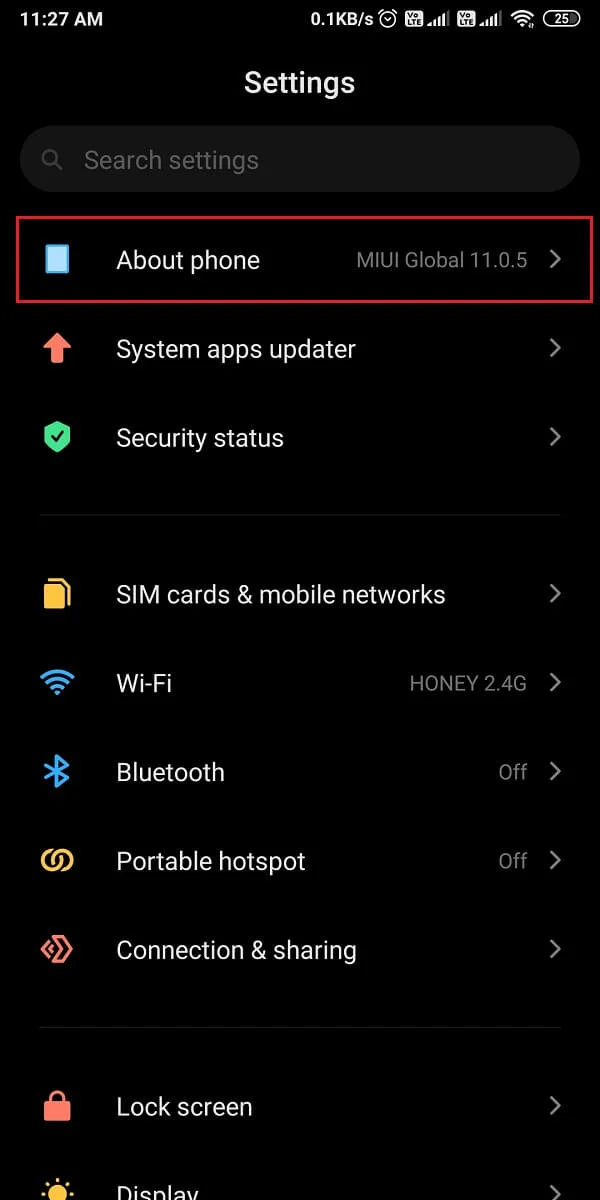
2. Toque em Atualização do sistema e Verificar atualizações para ver se há atualizações disponíveis para o seu dispositivo.
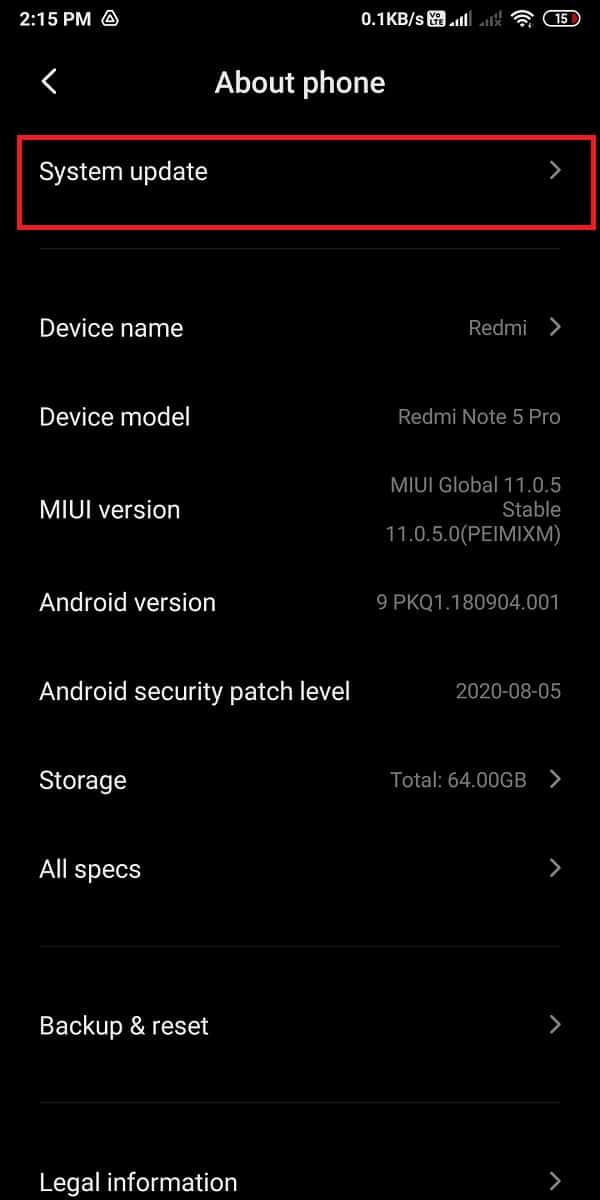
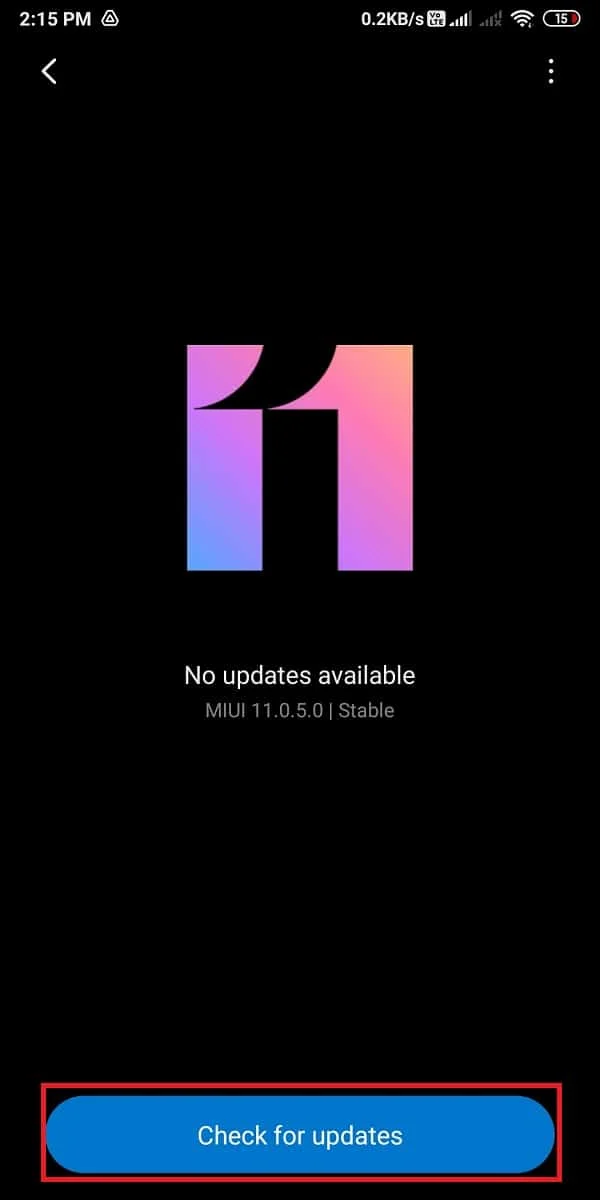
3. Aguarde a atualização do seu dispositivo e reinicie o Instagram no seu dispositivo Android . Isso deve corrigir os problemas de postagem no Instagram ou tente entrar em contato com o centro de suporte do Instagram.
Método 12: entre em contato com o suporte do Instagram
Caso todos os métodos acima não resolvam o Instagram 'Not Posted Yet. Erro "Tente novamente" no Android; pode haver um erro técnico com o aplicativo. Tente entrar em contato com o suporte do Instagram e relate seu problema. A equipe de suporte corrigirá o problema do seu lado.
Recomendado:
- 9 maneiras de corrigir o Instagram que não funciona no Wi-Fi
- Como copiar legendas, comentários e biografia do Instagram
- Corrigir o ponto de acesso móvel que não funciona no Android
- Como habilitar ou desabilitar o JavaScript no seu navegador
Esperamos que este guia tenha sido útil e você tenha conseguido corrigir o erro Instagram Não publicado ainda tente novamente . Deixe-nos saber qual método funcionou melhor para você. Além disso, se você tiver dúvidas/comentários sobre este artigo, sinta-se à vontade para deixá-los na seção de comentários.
